Η έγκαιρη λήψη ειδοποιήσεων κίνησης από την κάμερα ασφαλείας σας είναι ζωτικής σημασίας για τη διατήρηση της αποτελεσματικής επιτήρησης. Ωστόσο, όταν οι ειδοποιήσεις κίνησης δεν λειτουργούν όπως αναμένεται, μπορεί να θέσει σε κίνδυνο την ασφάλεια και την ηρεμία σας. Αυτό το άρθρο παρέχει έναν περιεκτικό οδηγό για την αντιμετώπιση προβλημάτων και την επίλυση προβλημάτων που εμποδίζουν την κάμερά σας να στέλνει ειδοποιήσεις που προκαλούν κίνηση. Θα διερευνήσουμε διάφορες ρυθμίσεις, παράγοντες συνδεσιμότητας και ζητήματα υλικού για να σας βοηθήσουμε να επαναφέρετε τη σωστή λειτουργία του συστήματος της κάμεράς σας.
⚙️ Έλεγχος βασικών ρυθμίσεων κάμερας
Πριν βουτήξετε σε πιο σύνθετες λύσεις, ξεκινήστε επαληθεύοντας τις βασικές ρυθμίσεις της φωτογραφικής σας μηχανής. Οι λανθασμένες διαμορφώσεις είναι συχνά ο κύριος λόγος για την απώλεια ειδοποιήσεων κίνησης. Βεβαιωθείτε ότι η δυνατότητα ανίχνευσης κίνησης είναι ενεργοποιημένη στις ρυθμίσεις της κάμερας. Επίσης, επιβεβαιώστε ότι οι ειδοποιήσεις είναι ενεργοποιημένες για τη συγκεκριμένη κάμερα.
Ελέγξτε ξανά ότι η κάμερα είναι σωστά συνδεδεμένη στο δίκτυο Wi-Fi σας. Μια αδύναμη ή ασταθής σύνδεση μπορεί να αποτρέψει την αξιόπιστη αποστολή ειδοποιήσεων από την κάμερα. Τέλος, βεβαιωθείτε ότι οι ρυθμίσεις ζώνης ώρας και ημερομηνίας είναι σωστές. Οι εσφαλμένες ρυθμίσεις ώρας μπορεί να προκαλέσουν καθυστέρηση ή μη αποστολή ειδοποιήσεων.
🔔 Επαλήθευση ρυθμίσεων ειδοποιήσεων
Το πρώτο βήμα είναι να διασφαλίσετε ότι οι ειδοποιήσεις είναι πραγματικά ενεργοποιημένες στην κάμερά σας. Πολλές κάμερες διαθέτουν μια κύρια εναλλαγή ειδοποίησης, καθώς και μεμονωμένες ρυθμίσεις για κάθε τύπο ειδοποίησης. Επιβεβαιώστε ότι οι ειδοποιήσεις ανίχνευσης κίνησης είναι ειδικά ενεργοποιημένες.
- Αποκτήστε πρόσβαση στις ρυθμίσεις της κάμεράς σας μέσω της εφαρμογής για κινητά ή της διεπαφής ιστού.
- Αναζητήστε μια ενότητα με την ένδειξη “Ειδοποιήσεις”, “Ειδοποιήσεις” ή κάτι παρόμοιο.
- Βεβαιωθείτε ότι ο κύριος διακόπτης ειδοποιήσεων είναι ενεργοποιημένος.
- Βεβαιωθείτε ότι οι ειδοποιήσεις ανίχνευσης κίνησης είναι ενεργοποιημένες στις ρυθμίσεις ειδοποιήσεων.
📶 Αξιολόγηση συνδεσιμότητας Wi-Fi
Μια σταθερή σύνδεση Wi-Fi είναι απαραίτητη για την κάμερά σας για αποστολή ειδοποιήσεων κίνησης. Εάν η σύνδεση είναι αδύναμη ή διακοπτόμενη, οι ειδοποιήσεις μπορεί να καθυστερήσουν ή να μην σταλούν καθόλου. Ελέγξτε την ισχύ του σήματος Wi-Fi κοντά στην τοποθεσία της κάμερας. Σκεφτείτε να μετακινήσετε την κάμερα πιο κοντά στο δρομολογητή ή να χρησιμοποιήσετε μια επέκταση Wi-Fi για να βελτιώσετε το σήμα.
Ελέγξτε εάν άλλες συσκευές στο δίκτυό σας καταναλώνουν υπερβολικό εύρος ζώνης, το οποίο θα μπορούσε να επηρεάσει τη σύνδεση της κάμερας. Η επανεκκίνηση του δρομολογητή σας μπορεί μερικές φορές να επιλύσει προβλήματα συνδεσιμότητας. Επίσης, επιβεβαιώστε ότι η κάμερα είναι συνδεδεμένη στο σωστό δίκτυο Wi-Fi.
📍 Προσαρμογή ζωνών ανίχνευσης κίνησης
Οι ζώνες ανίχνευσης κίνησης σάς επιτρέπουν να καθορίσετε περιοχές εντός του οπτικού πεδίου της κάμερας όπου θέλετε να ανιχνεύσετε κίνηση. Αυτή η λειτουργία μπορεί να μειώσει σημαντικά τις ψευδείς ειδοποιήσεις που προκαλούνται από άσχετες κινήσεις. Ωστόσο, εάν η ζώνη ανίχνευσης κίνησης δεν έχει διαμορφωθεί σωστά, ενδέχεται να αποτρέψει την αποστολή ειδοποιήσεων όταν η κίνηση εμφανίζεται εκτός της καθορισμένης ζώνης.
Αποκτήστε πρόσβαση στις ρυθμίσεις της κάμεράς σας και μεταβείτε στη διαμόρφωση ζώνης ανίχνευσης κίνησης. Βεβαιωθείτε ότι η ζώνη καλύπτει τις περιοχές όπου θέλετε να ανιχνεύσετε κίνηση. Αποφύγετε να συμπεριλάβετε περιοχές με συχνές, άσχετες κινήσεις, όπως δρόμους ή δέντρα που ταλαντεύονται στον άνεμο. Προσαρμόστε το μέγεθος και τη θέση της ζώνης για να βελτιστοποιήσετε την ακρίβεια ανίχνευσης κίνησης.
📏 Καθορισμός σχετικών περιοχών
Ο καθορισμός ζωνών ανίχνευσης κίνησης είναι σημαντικός για τη μείωση των ψευδώς θετικών. Αυτό περιλαμβάνει τον καθορισμό των περιοχών όπου θα πρέπει να είναι ενεργή η ανίχνευση κίνησης. Η σωστή διαμόρφωση αυτών των ζωνών είναι απαραίτητη για ακριβείς ειδοποιήσεις.
- Αποκτήστε πρόσβαση στις ρυθμίσεις της κάμερας μέσω της εφαρμογής ή της διεπαφής ιστού.
- Εντοπίστε τις ρυθμίσεις ζώνης ανίχνευσης κίνησης.
- Καθορίστε τις συγκεκριμένες περιοχές όπου πρέπει να ανιχνεύεται κίνηση.
- Εξαιρέστε περιοχές με συχνές, άσχετες μετακινήσεις.
🚫 Εξαιρούνται οι ανεπιθύμητες περιοχές
Ο αποκλεισμός ανεπιθύμητων περιοχών από την ανίχνευση κίνησης είναι εξίσου σημαντικός με τον καθορισμό σχετικών περιοχών. Αυτό το βήμα βοηθά στην ελαχιστοποίηση των ψευδών συναγερμών και διασφαλίζει ότι λαμβάνετε ειδοποιήσεις μόνο για σημαντικά συμβάντα. Δώστε προσοχή στις λεπτομέρειες κατά τη ρύθμιση αυτών των ζωνών.
- Προσδιορίστε περιοχές με συχνές, άσχετες μετακινήσεις.
- Εξαιρέστε αυτές τις περιοχές από τη ζώνη ανίχνευσης κίνησης.
- Προσαρμόστε τη ζώνη για να αποφύγετε την ενεργοποίηση ψευδών συναγερμών.
- Ελέγχετε τακτικά και προσαρμόζετε τις ζώνες όπως απαιτείται.
ευαισθησία Fine-Tuning Ευαισθησία κίνησης
Η ευαισθησία κίνησης καθορίζει πόσο ευαίσθητη είναι η κάμερα στην κίνηση. Μια ρύθμιση υψηλότερης ευαισθησίας θα ενεργοποιήσει ειδοποιήσεις ακόμη και για τις παραμικρές κινήσεις, ενώ μια χαμηλότερη ρύθμιση θα ενεργοποιήσει ειδοποιήσεις μόνο για πιο σημαντικές κινήσεις. Εάν η ευαισθησία έχει ρυθμιστεί πολύ χαμηλή, η κάμερα ενδέχεται να μην ανιχνεύσει καθόλου κίνηση. Εάν είναι πολύ υψηλό, ενδέχεται να λάβετε πάρα πολλές ψευδείς ειδοποιήσεις.
Πειραματιστείτε με διαφορετικές ρυθμίσεις ευαισθησίας για να βρείτε τη βέλτιστη ισορροπία για το περιβάλλον σας. Ξεκινήστε με μια μεσαία ρύθμιση και σταδιακά αυξήστε ή μειώστε την μέχρι να επιτύχετε το επιθυμητό επίπεδο απόκρισης. Λάβετε υπόψη το μέγεθος της περιοχής που παρακολουθείται και τους τύπους κινήσεων που θέλετε να ανιχνεύσετε.
📊 Προσαρμογή των επιπέδων ευαισθησίας
Η προσαρμογή των επιπέδων ευαισθησίας είναι το κλειδί για την εξισορρόπηση της ακρίβειας και τη μείωση των ψευδών συναγερμών. Διαφορετικά περιβάλλοντα απαιτούν διαφορετικές ρυθμίσεις ευαισθησίας για να λειτουργήσουν βέλτιστα. Αφιερώστε χρόνο για να προσαρμόσετε αυτές τις ρυθμίσεις για την καλύτερη απόδοση.
- Πρόσβαση στις ρυθμίσεις ευαισθησίας κίνησης της κάμερας.
- Ξεκινήστε με ένα μεσαίο επίπεδο ευαισθησίας.
- Προσαρμόστε το επίπεδο με βάση το περιβάλλον.
- Παρακολουθήστε τη συχνότητα των ειδοποιήσεων.
- Βελτιστοποιήστε μέχρι να επιτευχθεί η επιθυμητή ισορροπία.
⏱️ Δοκιμή και βαθμονόμηση
Μετά την προσαρμογή των επιπέδων ευαισθησίας, είναι σημαντικό να δοκιμάσετε και να βαθμονομήσετε τις ρυθμίσεις για να βεβαιωθείτε ότι λειτουργούν σωστά. Αυτό περιλαμβάνει την παρακολούθηση της απόδοσης της κάμερας και την πραγματοποίηση περαιτέρω προσαρμογών όπως απαιτείται. Οι τακτικές δοκιμές συμβάλλουν στη διατήρηση της βέλτιστης απόδοσης.
- Παρακολουθήστε την απόδοση της κάμερας μετά τη ρύθμιση της ευαισθησίας.
- Κάντε περαιτέρω προσαρμογές όπως απαιτείται.
- Δώστε προσοχή στη συχνότητα των ειδοποιήσεων.
- Βαθμονόμηση των ρυθμίσεων με την πάροδο του χρόνου.
- Βεβαιωθείτε ότι η κάμερα ανταποκρίνεται κατάλληλα στην κίνηση.
🔄 Ενημέρωση υλικολογισμικού κάμερας
Το υλικολογισμικό της κάμερας είναι το λογισμικό που ελέγχει τις λειτουργίες της κάμερας. Το ξεπερασμένο υλικολογισμικό μπορεί να προκαλέσει διάφορα προβλήματα, όπως προβλήματα με τον εντοπισμό κίνησης και τις ειδοποιήσεις. Ελέγχετε τακτικά για ενημερώσεις υλικολογισμικού και εγκαταστήστε τις αμέσως μόλις γίνουν διαθέσιμες. Οι ενημερώσεις υλικολογισμικού περιλαμβάνουν συχνά διορθώσεις σφαλμάτων και βελτιώσεις απόδοσης που μπορούν να επιλύσουν προβλήματα με τις ειδοποιήσεις κίνησης.
Αποκτήστε πρόσβαση στις ρυθμίσεις της κάμεράς σας μέσω της εφαρμογής για κινητά ή της διεπαφής ιστού. Αναζητήστε μια ενότητα με την ένδειξη “Ενημέρωση υλικολογισμικού” ή “Ενημέρωση λογισμικού”. Ακολουθήστε τις οδηγίες για λήψη και εγκατάσταση της πιο πρόσφατης έκδοσης υλικολογισμικού. Βεβαιωθείτε ότι η κάμερα παραμένει ενεργοποιημένη κατά τη διαδικασία ενημέρωσης για να αποφύγετε την καταστροφή της συσκευής.
🛡️ Έλεγχος για ενημερώσεις
Ο τακτικός έλεγχος για ενημερώσεις υλικολογισμικού είναι μια κρίσιμη εργασία συντήρησης. Οι ενημερώσεις υλικολογισμικού περιλαμβάνουν συχνά διορθώσεις σφαλμάτων και βελτιώσεις απόδοσης που μπορούν να επιλύσουν προβλήματα με τις ειδοποιήσεις κίνησης. Κάντε συνήθεια να ελέγχετε για ενημερώσεις.
- Πρόσβαση στις ρυθμίσεις της κάμερας τακτικά.
- Αναζητήστε μια ενότητα “Ενημέρωση υλικολογισμικού” ή “Ενημέρωση λογισμικού”.
- Ελέγξτε για διαθέσιμες ενημερώσεις.
- Εγκαταστήστε ενημερώσεις μόλις γίνουν διαθέσιμες.
✅ Εκτέλεση της Διαδικασίας Ενημέρωσης
Η διαδικασία ενημέρωσης θα πρέπει να εκτελείται προσεκτικά για να αποφευχθούν τυχόν προβλήματα. Ακολουθείτε πάντα τις οδηγίες του κατασκευαστή και βεβαιωθείτε ότι η κάμερα παραμένει ενεργοποιημένη κατά τη διάρκεια της ενημέρωσης. Μια ομαλή διαδικασία ενημέρωσης είναι απαραίτητη για τη διατήρηση της λειτουργικότητας της κάμερας.
- Ακολουθήστε προσεκτικά τις οδηγίες του κατασκευαστή.
- Βεβαιωθείτε ότι η κάμερα παραμένει ενεργοποιημένη.
- Αποφύγετε τη διακοπή της διαδικασίας ενημέρωσης.
- Βεβαιωθείτε ότι η ενημέρωση ήταν επιτυχής.
- Επανεκκινήστε την κάμερα μετά την ενημέρωση.
📱 Έλεγχος αδειών εφαρμογών
Η εφαρμογή για κινητά που σχετίζεται με την κάμερά σας χρειάζεται τα απαραίτητα δικαιώματα για την αποστολή ειδοποιήσεων. Εάν η εφαρμογή δεν διαθέτει αυτά τα δικαιώματα, ενδέχεται να μην είναι σε θέση να παραδώσει ειδοποιήσεις κίνησης. Ελέγξτε τις ρυθμίσεις του τηλεφώνου σας και βεβαιωθείτε ότι η εφαρμογή έχει άδεια αποστολής ειδοποιήσεων, πρόσβασης στο Διαδίκτυο και εκτέλεσης στο παρασκήνιο.
Σε συσκευές Android, μεταβείτε στις Ρυθμίσεις > Εφαρμογές > [Όνομα εφαρμογής κάμερας] > Άδειες. Σε συσκευές iOS, μεταβείτε στις Ρυθμίσεις > Ειδοποιήσεις > [Όνομα εφαρμογής κάμερας]. Εκχωρήστε τα απαραίτητα δικαιώματα και επανεκκινήστε την εφαρμογή.
🔑 Χορήγηση απαραίτητων αδειών
Η παραχώρηση των απαραίτητων αδειών είναι απαραίτητη για τη σωστή λειτουργία της εφαρμογής. Χωρίς τα σωστά δικαιώματα, η εφαρμογή ενδέχεται να μην μπορεί να στείλει ειδοποιήσεις ή να αποκτήσει πρόσβαση στις λειτουργίες της κάμερας. Ελέγξτε και παραχωρήστε όλες τις απαραίτητες άδειες.
- Μεταβείτε στις ρυθμίσεις του τηλεφώνου σας.
- Βρείτε τις ρυθμίσεις αδειών εφαρμογής.
- Εκχώρηση αδειών για ειδοποιήσεις.
- Παραχώρηση αδειών για πρόσβαση στο Διαδίκτυο.
- Επιτρέψτε στην εφαρμογή να εκτελείται στο παρασκήνιο.
🛠️ Αντιμετώπιση προβλημάτων αδειών
Εάν εξακολουθείτε να αντιμετωπίζετε προβλήματα μετά τη χορήγηση αδειών, δοκιμάστε να αντιμετωπίσετε τις ρυθμίσεις αδειών. Μερικές φορές, η απλή ανάκληση και στη συνέχεια η εκ νέου εκχώρηση αδειών μπορεί να επιλύσει το πρόβλημα. Η επανεκκίνηση της εφαρμογής μπορεί επίσης να βοηθήσει.
- Ανάκληση και εκ νέου εκχώρηση αδειών.
- Επανεκκινήστε την εφαρμογή κάμερας.
- Ελέγξτε για ενημερώσεις εφαρμογών.
- Βεβαιωθείτε ότι η εφαρμογή είναι συμβατή με τη συσκευή σας.
- Επικοινωνήστε με την ομάδα υποστήριξης της εφαρμογής εάν επιμένουν τα προβλήματα.
💡 Άλλες πιθανές λύσεις
Εάν καμία από τις παραπάνω λύσεις δεν λειτουργεί, υπάρχουν μερικά άλλα πράγματα που μπορείτε να δοκιμάσετε. Κάντε επανεκκίνηση της κάμερας και του δρομολογητή σας. Αυτό μερικές φορές μπορεί να επιλύσει προσωρινές δυσλειτουργίες που εμποδίζουν την αποστολή ειδοποιήσεων κίνησης. Εξετάστε το ενδεχόμενο επαναφοράς της κάμερας στις προεπιλεγμένες εργοστασιακές της ρυθμίσεις. Αυτό θα διαγράψει όλες τις προσαρμοσμένες ρυθμίσεις σας, επομένως φροντίστε να δημιουργήσετε αντίγραφα ασφαλείας πρώτα. Ως έσχατη λύση, επικοινωνήστε με την ομάδα υποστήριξης του κατασκευαστή της κάμερας για βοήθεια.
Μπορεί να είναι σε θέση να παρέχουν πιο συγκεκριμένα βήματα αντιμετώπισης προβλημάτων ή να εντοπίσουν ένα πρόβλημα υλικού που εμποδίζει την λειτουργία των ειδοποιήσεων κίνησης.
❓ Συνήθεις ερωτήσεις: Αντιμετώπιση προβλημάτων ειδοποίησης κίνησης
Γιατί δεν λαμβάνω ειδοποιήσεις κίνησης από την κάμερά μου;
Υπάρχουν διάφοροι λόγοι για τους οποίους ενδέχεται να μην λαμβάνετε ειδοποιήσεις κίνησης. Οι συνήθεις αιτίες περιλαμβάνουν απενεργοποιημένες ειδοποιήσεις, λανθασμένες ζώνες ανίχνευσης κίνησης, ρυθμίσεις χαμηλής ευαισθησίας, κακή συνδεσιμότητα Wi-Fi, ξεπερασμένο υλικολογισμικό ή ανεπαρκείς άδειες εφαρμογών. Ελέγξτε καθέναν από αυτούς τους παράγοντες για να αντιμετωπίσετε το πρόβλημα.
Πώς μπορώ να ελέγξω εάν είναι ενεργοποιημένη η ανίχνευση κίνησης;
Αποκτήστε πρόσβαση στις ρυθμίσεις της κάμεράς σας μέσω της εφαρμογής για κινητά ή της διεπαφής ιστού. Αναζητήστε μια ενότητα με την ένδειξη “Ανίχνευση κίνησης” ή “Ειδοποιήσεις”. Βεβαιωθείτε ότι ο κύριος διακόπτης ανίχνευσης κίνησης είναι ενεργοποιημένος. Επίσης, βεβαιωθείτε ότι οι ειδοποιήσεις είναι ενεργοποιημένες ειδικά για ανίχνευση κίνησης.
Τι είναι μια ζώνη ανίχνευσης κίνησης και πώς μπορώ να τη διαμορφώσω;
Μια ζώνη ανίχνευσης κίνησης είναι μια συγκεκριμένη περιοχή εντός του οπτικού πεδίου της κάμερας όπου θέλετε να ανιχνεύσετε κίνηση. Για να το διαμορφώσετε, αποκτήστε πρόσβαση στις ρυθμίσεις της κάμερας και μεταβείτε στη διαμόρφωση ζώνης ανίχνευσης κίνησης. Καθορίστε τις περιοχές όπου θα πρέπει να ανιχνεύεται κίνηση και εξαιρέστε τις περιοχές με συχνές, άσχετες κινήσεις.
Πώς μπορώ να προσαρμόσω την ευαισθησία κίνησης;
Αποκτήστε πρόσβαση στις ρυθμίσεις ευαισθησίας κίνησης της κάμεράς σας μέσω της διεπαφής εφαρμογής ή ιστού. Ξεκινήστε με ένα μεσαίο επίπεδο ευαισθησίας και προσαρμόστε το με βάση το περιβάλλον. Παρακολουθήστε τη συχνότητα των ειδοποιήσεων και βελτιστοποιήστε μέχρι να επιτευχθεί η επιθυμητή ισορροπία μεταξύ ακρίβειας και ψευδών συναγερμών.
Γιατί είναι σημαντικό να ενημερώσετε το υλικολογισμικό της κάμερας;
Η ενημέρωση του υλικολογισμικού της κάμερας είναι σημαντική επειδή οι ενημερώσεις υλικολογισμικού συχνά περιλαμβάνουν διορθώσεις σφαλμάτων και βελτιώσεις απόδοσης που μπορούν να επιλύσουν προβλήματα με τις ειδοποιήσεις κίνησης. Οι τακτικές ενημερώσεις διασφαλίζουν ότι η κάμερά σας λειτουργεί βέλτιστα και με ασφάλεια.
Ποιες άδειες εφαρμογών απαιτούνται για ειδοποιήσεις κίνησης;
Η εφαρμογή χρειάζεται άδειες για ειδοποιήσεις, πρόσβαση στο διαδίκτυο και δυνατότητα εκτέλεσης στο παρασκήνιο. Βεβαιωθείτε ότι αυτές οι άδειες παραχωρούνται στις ρυθμίσεις του τηλεφώνου σας για να επιτρέπεται στην εφαρμογή να στέλνει έγκαιρες ειδοποιήσεις κίνησης.